Функции Телеграмм, которые будут полезны для всех пользователей
Перед тем как читать данную статью необходимо понять, что такое Телеграмм и как им пользоваться. Если же вы уже опытный пользователь мессенджера и хотите расширить свои знания, предлагаем продолжить чтение.

Обратите внимание, что предлагаемая настройка рассчитана на телефоны с операционной системой Android и iOS. Исключение составляют только несколько специализированных функций, работающих на компьютерных версиях приложения. Изначально будет предлагаться способ настройки для русифицированных версий, а ниже в скобочках для оригинала. Итак, функции Телеграмм, которые Вас удивят и будут очень полезны.
Настройка интерфейса
Текст заметки
- Кликаем значок поиска в окне программы и вводим в строку telerobot.
- Отправляем появившемуся боту «Робот Антон» сообщение Locale Android (для Android) или locale ios, если у вас iOS.
- Кликаем на стрелочке рядом с именем полученного файла Russian.xml для загрузки.
- Жмем на значок «⋮» в сообщении и выбираем «Apply localization file», а затем строку, где указан русский язык.
Меняем тему оформления
Заходим в меню мессенджера и кликаем «Настройки», затем «Тема» и выбираем из трех вариантов «По умолчанию», «Синяя» или «Темная». (Меню мессенджера — Settings — Theme — Default/Blue/Dark)
Меняем фон чата
Обращаемся к меню приложения, выбираем «Настройки», потом «Фон чата». (Меню мессенджера — Settings — Chat Background)
Настраиваем размер текста
Кликаем на меню программы Телеграмм, далее «Настройки», выбираем «Сообщения» и строку «Размер текста сообщения». (Меню мессенджера — Settings — Messages, Messages Text Size)
Закрепляем контакт
Данная функция позволяет легко найти человека, с которым вы часто общаетесь. Находим контакт и удерживаем на нем палец до появления меню, из которого выбираем «Закрепить» (Pin to top). Теперь он всегда будет отражаться вверху списка.
Использование функций для общения
Чтобы позвонить через приложение Телеграмм, заходим в переписку, кликаем на значок «⋮» и выбираем «Позвонить» (Call).
Отправляем голосовое сообщение
Для отправки голосового сообщения заходим в окно переписки и удерживаем значок с микрофоном, располагающийся внизу экрана. После того как «наговорите» сообщение, уберите палец со значка, после чего послание будет отправлено системой.
Дополнительным методом отправки такого сообщения является поднос телефона к уху. Запись сообщение будет осуществляться после непродолжительного вибросигнала.
Отвечаем на конкретное сообщение
Когда необходимо ответить на определенное сообщение среди множества в одном чате, кликните по нему и в появившемся меню выберите «Ответить» (Reply), в операционной системе iOS на сообщении необходимо нажать 2 раза.
Пересылаем сообщения в группы и каналы
Поделиться интересным сообщением в группе или канале довольно просто. Стоит только зайти в канал, кликнуть стрелку, расположенную с правой стороны от сообщения, затем осуществить выбор необходимого контакта.
Также можно поделиться ссылкой на сообщение. Для этого после нажатия стрелки выберите из списка строку «Копировать ссылку» (Copy Link). Теперь эту ссылку можно вставить в любое сообщение.
Сжимаем трафик при звонках
Данный функционал будет полезен пользователям Телеграмма, у которых интернет-трафик ограничен, или очень медленный. Обратимся к меню приложения, где выберем строку «Трафик и хранилище», затем кликаем «Сжимать данные при звонках» и осуществляем выбор из трех вариантов «Никогда», «Только через мобильную сеть» или «Всегда».
(Меню Телеграмм — Setting — Data and Storage — Use less data for calls — Never/Only on mobile data/Always)
Приглашаем друзей в приложение по SMS
Мессенджер позволяет отправить приглашение «в друзья» даже тем контактам, у который еще не установлен Телеграмм. Для этого необходимо кликнуть меню приложения и выбрать «Контакты». Спуститесь по списку до появления контактов из телефона. Жмем на контакт, выбираем «Ок», а затем «Отправить». (Меню Телеграмм — Contacts — прокрутка вниз — кликаем контакт — OK — Send)
Приглашаем друзей в приложение по e-mail
Для того чтобы отправить приглашение по электронной почте, или через иное приложение, которое позволяет отправлять сообщения, жмем на меню Телеграмм. Следующим шагом кликаем на строку «Пригласить друзей» и выбираем через какое приложение нужно оправить сообщение.
Затем необходимо найти контакт или вручную внести данные и кликнуть «Отправить». (Меню Телеграмм — Invite Friends — выбираем е-mail или другое приложение — вводим или выбираем контакт — Send)
Знакомимся с индикаторами оповещений
После того, как вы отправили сообщение, возле него появляется индикатор, сообщающий о статусе сообщения. Часики указывают на то, что сообщение не удалось отправить. Чаще всего эта проблема связана с отсутствие интернет-соединения. Одна «птичка» означает, что информация доставлена получателю. Две «птички» извещают, что письмо получено и прочитано оппонентом.
Пользуемся секретным чатом
Данный функционал позволяет безопасно переписываться с контактом, не боясь перехватки сообщений. Кроме того, функция предоставляет возможность автоматического удаления сообщений по прошествии определенного времени, причем как из вашего чата, так и из списка сообщений собеседника. Также, оппонент будет всегда уведомлен о вашей попытке сфотографировать чат.
Чтобы воспользоваться чатом войдите в меню приложение и из списка выберите «Создать секретный чат» и выберите контакт. Для установки таймера кликните на значок «⋮», находясь внутри диалога, и кликните «Установить таймер самоуничтожения». (Меню Телеграмм — New Secret Chat — выберите контакт. Для установки таймера «⋮» — Set self-destruct timer)
Настройка приватности и безопасности
Запрещаем входящие звонки
Для запрета входящих звонков кликните меню приложения и выберите «Настройки». Затем жмем на строку «Приватность и безопасность», далее «Звонки» и определяем какие звонки нужно запретить «Все», «Мои контакты» или «Никто». (Меню Телеграмм — Setting — Privacy and Security — Calls — Everybody/My Contacts/Nobody)
Настраиваем дополнительную защиту аккаунта
Дополнительная защита предполагает вдобавок к проверочному коду, приходящему как сообщение, введение пароля при авторизации. Чтобы добавить пароль входим в меню приложения и кликаем «Настройки», затем выбираем «Приватность и безопасность», далее «Двухэтапная авторизация».
Теперь вводим пароль и привязываем его в электронной почте, если вдруг вы его забудете. (Меню Телеграмм — Setting — Privacy and Security — Two-Step Verification — вводим пароль)
Удаляем аккаунт
Данная функция может понадобиться для удаления аккаунта, если вы не заходите в него определенное время. Обращаемся к меню Телеграмм, кликаем «Настройки», переходим в «Приватность и безопасность» и жмем «Самоуничтожение аккаунта». Далее определяем время, через которое аккаунт должен удалиться после вашего последнего пребывания.
(Меню приложения — Setting — Privacy and Security — Account self-destructs, If you’re away for — 1/3/6 months or 1 year)
Устанавливаем пароль
Если ваш телефон часто находится в чужих руках, можно установить пароль на приложение Телеграмм. Для этого выходим в меню приложения, жмем «Настройки», затем «Приватность и безопасность», устанавливаем переключатель напротив надписи «Код доступа» в положение «включено» и вводим пароль. (Меню Телеграмм — Setting — Privacy and Security — Passcode Lock — перемещаем переключатель — вводим пароль)
Скрываем время последнего входа
Настройку конфиденциальности можно осуществить как в отношении конкретного контакта, так и для всех пользователей приложения. Обратите внимание, что при активации функции время последнего входа оппонентов будет закрыто и для вас.
Итак, кликаем меню приложения, затем «Настройки», после «Приватность и безопасность», жмем «Последняя активность» и выбираем из предложенных вариантов «Все», «Мои контакты» или «Никто», либо устанавливаем определенный контакт. (Меню Телеграмм — Setting — Privacy and Security — Last Seen — Everybody/My Contacts/Nobody)
Устанавливаем никнейм вместо номера телефона
После выполнения действий, люди, у которых нет вашего телефона в контактном списке, будут видеть только ваш ник, перед которым будет стоять после значка @. Кликаем меню Телеграмм, выбираем «Настроки», затем «Имя пользователя» и вводим ник английскими буквами без значка @. (Меню Телеграмм — Setting — Username — вводим ник)
Меняем имя или фамилию
Обратите внимание, что это совершенно иная процедура и не имеет ничего общего с ником. Вводить можно любое имя, любыми буквами. Обращаемся к меню приложения, кликаем «Настройки», затем жмем на значок «⋮», и далее «Изменить имя». Осталось придумать и ввести новое имя в предложенное поле. (Меню Телеграмм — Setting — ⋮ — Edit name — вводим имя)
Устанавливаем аватар
Кликаем меню приложения, затем «Настройки», жмем на иконку с фотоаппаратом и выбираем, откуда загрузить фото «Из галереи» или «С камеры». (Меню Телеграмм — Setting — Значок фотоаппарата — From camera/From gallery)
Вносим дополнительную информацию
Данный функционал предлагает другим пользователям узнать вас поближе, например, где вы работаете и какую должность занимаете. Входим в меню приложения, нажимаем «Настройки» и кликаем на фразе «Не заполнено», заполняем предложенную зону. Информация должна содержать не более 70 знаков вместе с пробелами. (Меню Телеграмм — Setting — None — вводим информацию)
Работа со стикерами, медиафайлами и облачным хранилищем
Облачное хранилище
Сюда можно помещать любую информацию, сообщения и документы общим объемом до полутора гигабайт. Работать с хранилищем можно будет только вас и никому более. Чтобы упростить поиск по сохраняемой информации, рекомендуем применять хэштеги.
Чтобы войти в хранилище обращаемся к меню Телеграмм и кликаем по значку облака рядом с вашим телефонным номером.
Добавляем стикеры
Если вам прислали оригинальный стикер, и вы непременно ходите сохранить его для дальнейшего использования, выделите понравившийся стикер и кликните «Добавить стикеры» (Add Stickers). Чтобы отправить стикер в сообщении нажмите смайтик в правой части экрана и выберите квадратный смайл, снабженный синей точечкой.
Настраиваем автоматическую загрузку медиафайлов
Чтобы не загружать все медиафайлы подряд и не тратить на это другоценный трафик кликаем меню приложения, затем «Настройки», выбираем «Трафик и хранилище» и выбираем в каком случае разрешается загрузка файлов: «Мобильная сеть», «Wi-Fi» или «Роуминг». Теперь определите тип файлов, разрешенных для загрузки.
(Меню Телеграмм — Setting — Data and Storage — When using mobile data/When connected on Wi-Fi/When roaming — выбираем тип файлов)
Администрирование групп и каналов
Есть несколько полезных функций, значительно облегчающих работу с группами и каналами:
- Использование хэштегов позволяет оперативно отыскать сообщения с нужной информацией.
- Телеграф – это внешняя услуга telegra.ph, позволяющая с максимальным удобством размещать объемную информацию в мессенджере. Чтобы им воспользоваться переходим по ссылке, пишем статью, форматируем ее как нужно и кликаем кнопочку «Publish». Теперь можно скопировать адрес страницы и добавить его в группу или канал.
- Телескоп – данный функционал позволяет снимать округлые видео и публиковать их не только в мессенджере, но и на внешних ресурсах.
Кликаем на значок с изображением микрофона в нижней части экрана, после чего она сменится на камеру. Теперь удерживаем значок камеры, записывая видео. Если удерживать палец долгое время не удобно, проведите пальцем вверх по экрану, что позволит заблокировать камеру и продолжить запись уже без вашего участия. Записи, которые вы делаете для группы или канала хранятся на внешнем ресурсе telesco.pe. Отсюда же можно взять ссылку на видео (кликнув на стрелочке рядом с роликом) и разместить ее в любом мессенджере.
Другие функции
Отключаем уведомления
Данная функция настраивается как для конкретного чата или группы, та и для всего мессенджера в целом. Начнем с выборочного отключения: кликаем контакт или группу, затем жмем значок «⋮», выбираем «Отключить уведомления» и далее «Отключить». (Кликаем контакт — ⋮ — Mute notifications — Disabled)
Чтобы убрать уведомления канала, кликаем на него и в нижней части экрана выбираем «Отключить уведомления». (Жмем на канал — внизу экрана Mute)
Полное отключение осуществляется следующим образом: выбираем меню приложения, затем «Настройки», далее «Уведомления и звук», кликаем «Сообщения/Группы», и, наконец, перемещаем переключатель рядом с фразой «Выключить». (Меню Телеграмм — Setting — Notification and Sounds — Message notifications/Group notifications — Alert — передвигаем переключатель)
Картинка в картинке
Данный функционал позволяет просматривать любые видеоролики в приложении Телеграмм и одновременно переписываться с друзьями. Чтобы это сделать открываем ролик в приложении и кликаем на значок с 2 прямоугольниками, располагающийся в верхней части окна ролика.
Видео заметно уменьшилось, но трансляция не прекратилась. Перемещайте окно ролика, прижав его пальцем, в любое место и занимайтесь другими делами. Избавиться от окна ролика можно сдвинув его за границу дисплея.
Выбираем браузер для перехода по внешним ссылкам
Если вам не нравится браузер, который приложение Телеграмм использует по умолчанию, можно перейти на привычный. Для этого выполняем следующие действия: переходим в меню приложения, кликаем «Настройки», затем «Сообщения» и устанавливаем переключатель в положение «не активно» в поле «Встроенный браузер». (Меню Телеграмм — Setting — Message, In-app Browser — перемещаем переключатель)
Делаем скриншот на компьютере и помещаем в облако
Данный функционал работает только на компьютерной версии программы Телеграмм. Нажимаем кнопку PrtSc на клавиатуре, затем открываем окно диалога с другом, кликаем правой кнопкой мыши по полю с новым сообщением и выбираем из меню строку «Paste».
Смотрите также:
Секреты Телеграм: скрытые возможности и полезные инструкции
Голосовые сообщения в Telegram: инструкция и полезный лайфхак Лента
ЛентаВ Телеграм реализованы голосовые сообщения — и это крайне удобная фича. Сегодня мы расскажем о том, как их записать, отправить и слушать.
Что означают «галочки» в Telegram: пояснение и полезный лайфхак Лента
ЛентаВ Telegram есть множество функций, которые обеспечивают анонимность или косвенно ей содействуют. Одной из таких являются галочки, которыми отмечаются отправленные
Геолокация в Telegram: скрытые возможности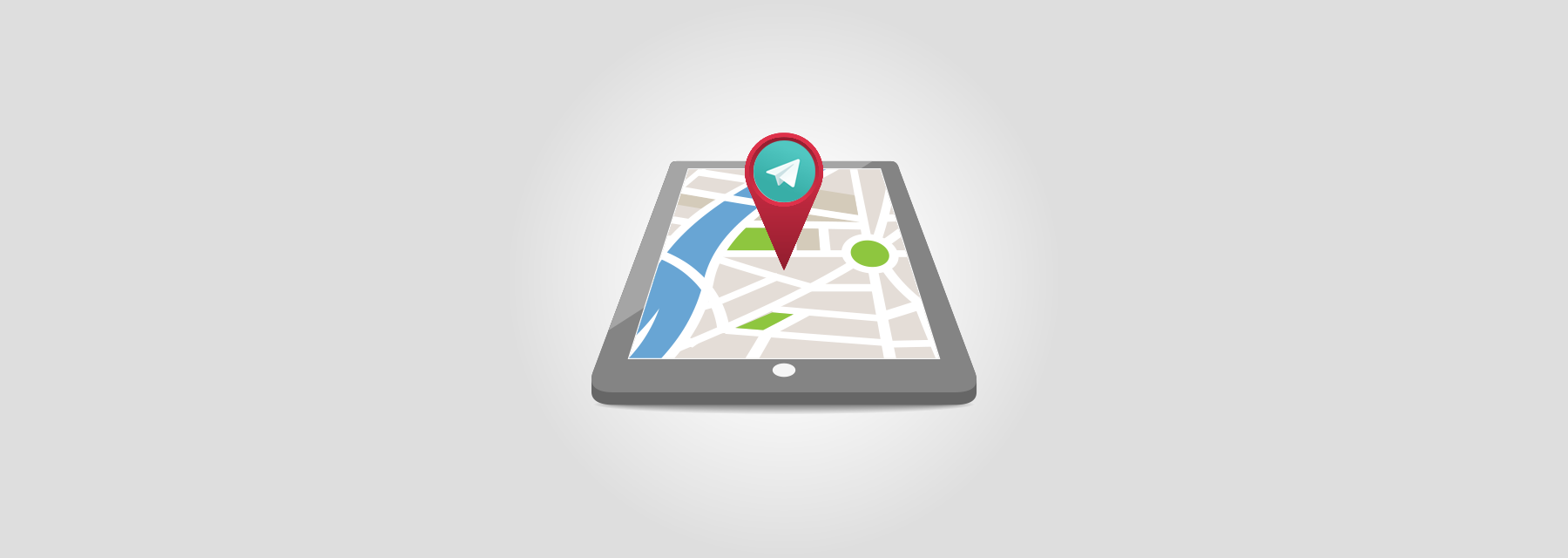
В обновлении 4.4 в Телеграм появилась функция Live Location, позволяющая отправлять геолокацию (или кто-то говорит геопозиция) в Телеграм и включать трансляцию
Облачное хранилище Telegram: полная подробная инструкция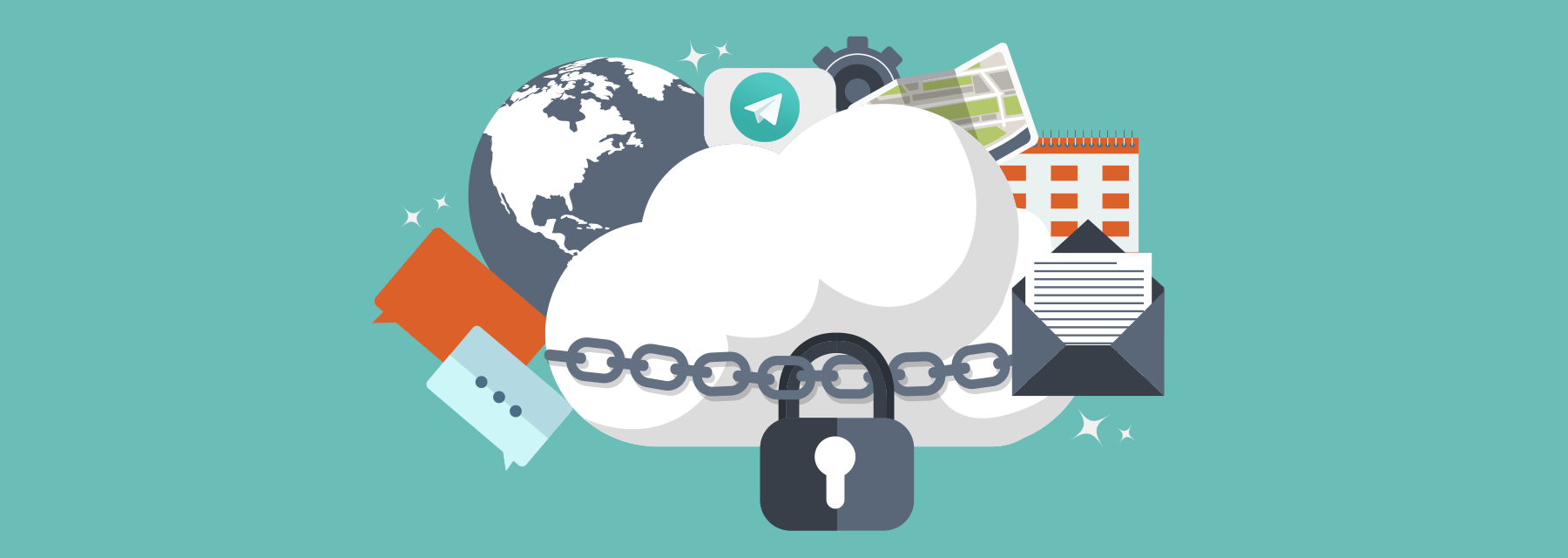 Секреты и фишки
Секреты и фишкиРедкий пользователь сети не пользуется Google Диском, ICloud или Яндекс.Диском, не говоря о десятках других похожих сервисов. Это действительно удобно
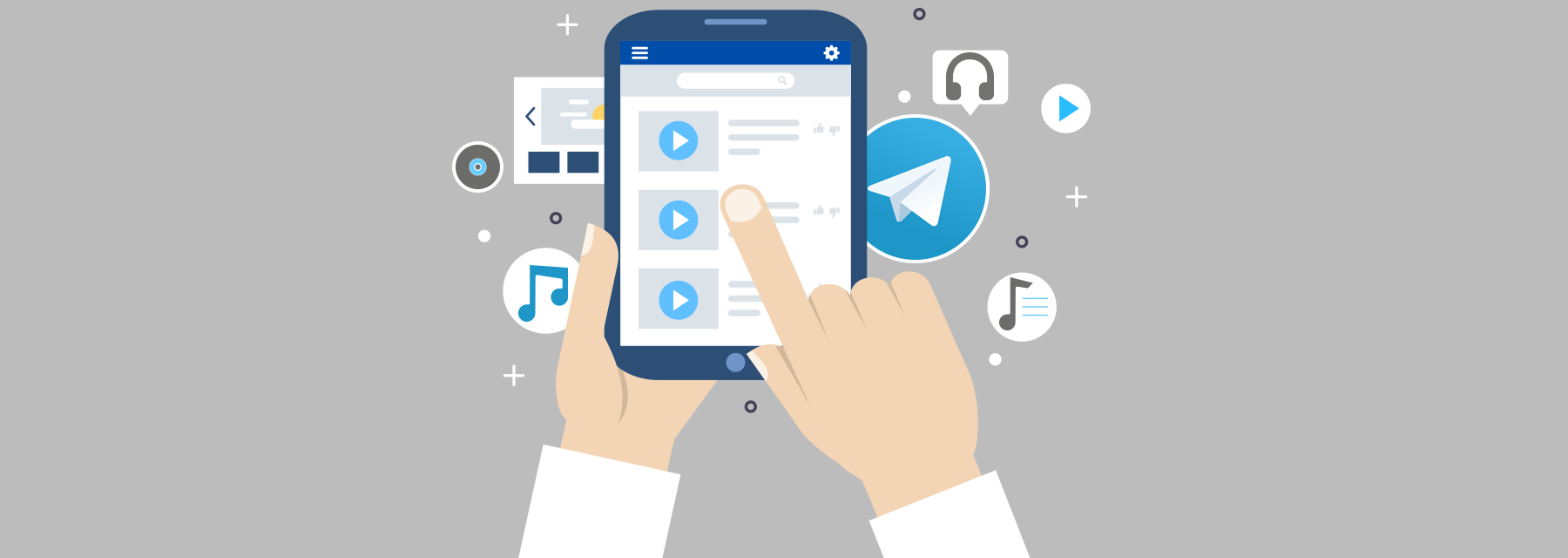 Лента
ЛентаTelegram можно использовать как полноценный аудиоисточник: помимо музыкальных каналов, пестрящих подборками разнообразных треков, есть специальные боты
Скрыть чат в Телеграм: секрет группировки сообществ
И хотя Telegram очень удобное приложение с классной технической реализацией, несколько недостатков у мессенджера все-таки есть. Один из них — набор ваших
Как сделать стикеры для Телеграм с нуля: пособие для новичков Секреты и фишки
Секреты и фишкиСтикеры (или «наклейки», как иногда говорят) давно и прочно вошли в нашу жизнь, став органичной частью общения в чатах. Злые языки толкуют о повсеместной
 Секреты и фишки
Секреты и фишкиTelegram — это кроссплатформенное приложение. Благодаря технологии облачного хранения данных все версии отлично совмещены между собой. Это значит, что
Был недавно в Telegram: значение и настройка статуса
Для тех, кто ответственно подходит к вопросу собственной анонимности, Телеграм предоставляет много возможностей. Одной из них является тонкая настройка
Куда Telegram сохраняет файлы? Лента
ЛентаЕжедневно пользователи обмениваются множеством файлов, но где они хранятся? Настало время разобраться, куда Telegram сохраняет файлы на компьютере и на смартфоне.
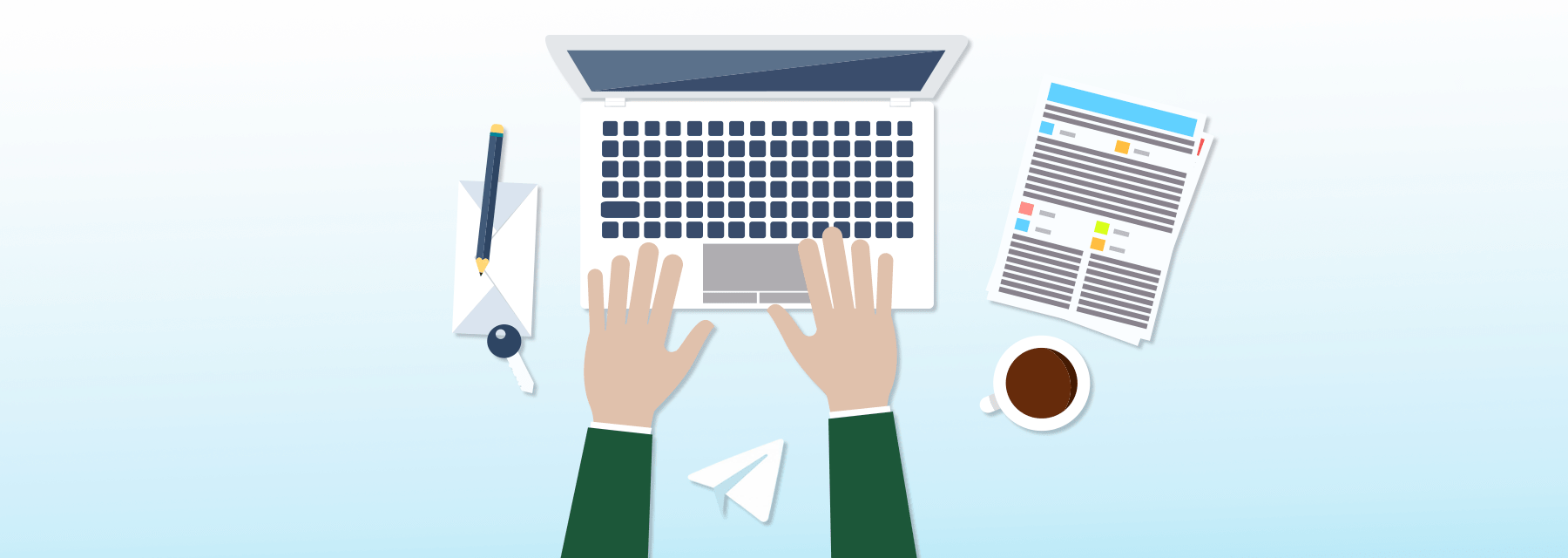 Лента
ЛентаРассмотрим все варианты, как выйти из аккаунта Telegram — на мобильной, веб и десктоп-версии приложения, а также расскажем про удобный способ одним кликом
Автоуничтожение аккаунта Telegram
Основная фишка Телеграма – это конфиденциальность. Здесь можно запросто удалить свой аккаунт без танцев с бубнами (привет, мэйл.ру!) или стереть месседжи.
Инструкция Telegraph: интересные фишки редактора статей в Тelegram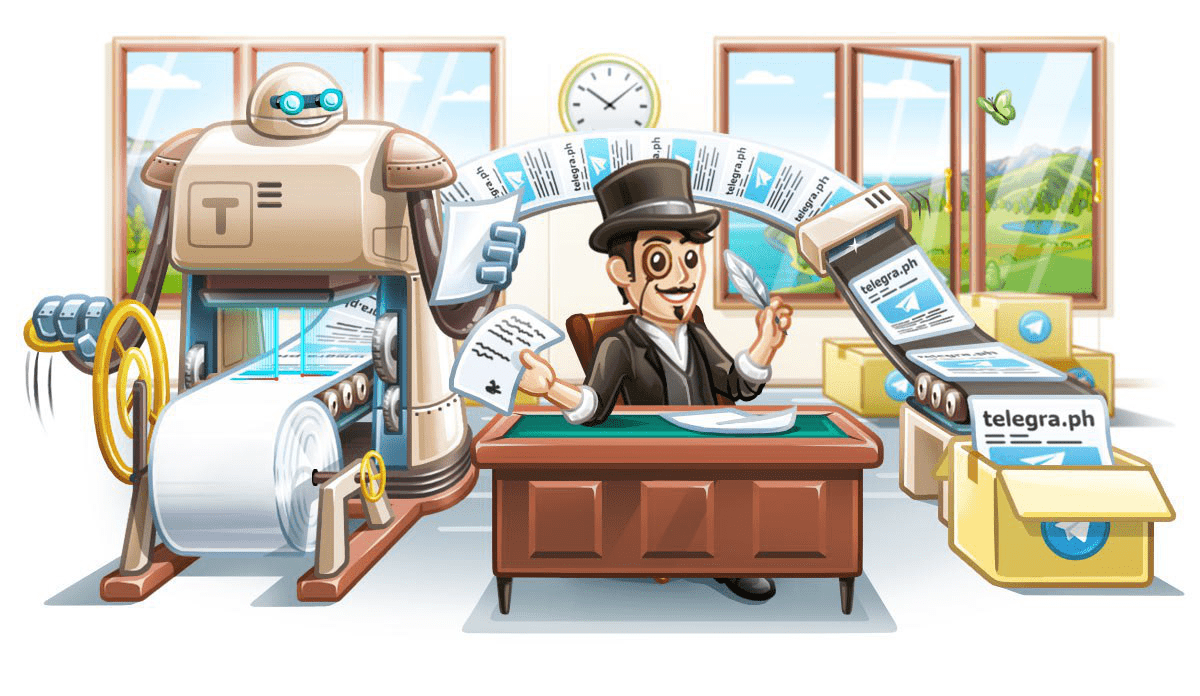 Секреты и фишки
Секреты и фишкиTelegraph был разработан командой Telegram и представлен в конце 2016 года. При создании разработчики руководствовались теми же принципами, что и в работе
 Лента
ЛентаВ 2013 году стало известно, что Павел Дуров выпускает новый продукт — мессенджер Telegram. По его словам, разработка началась ещё в 2011, а её причиной
Восстановить Telegram: что делать, если вы потеряли аккаунт, контакты или переписку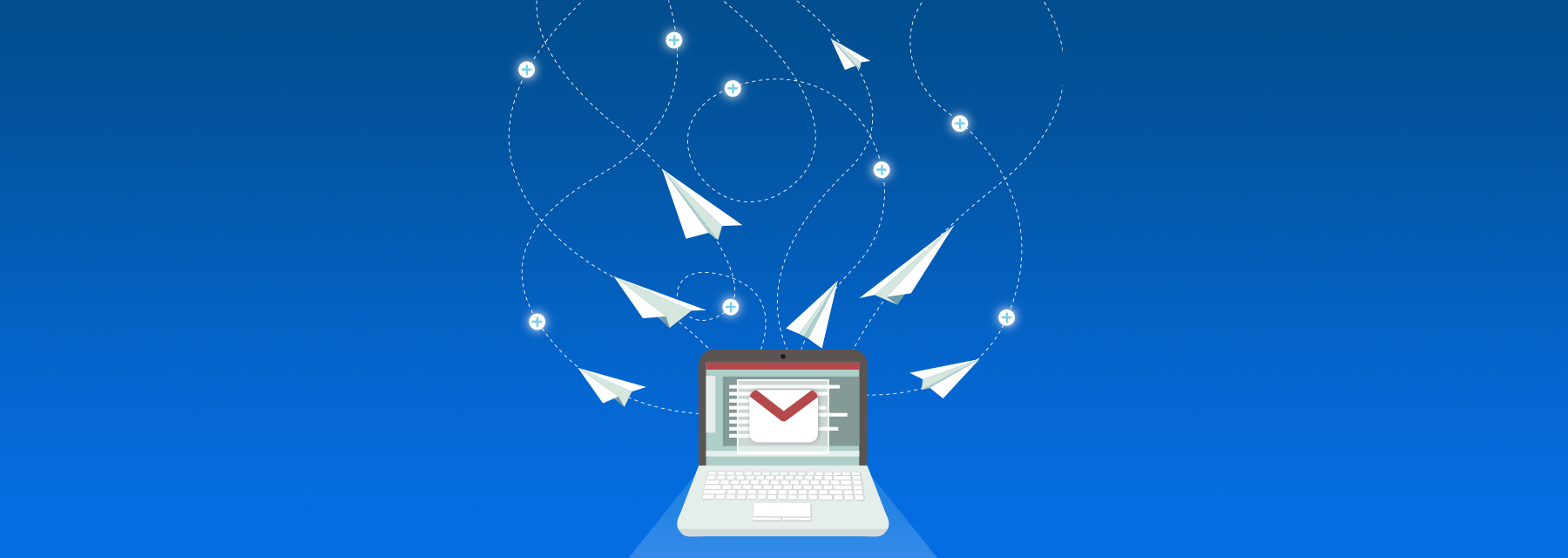
От случайных ошибок, к сожалению, никто не застрахован. Это относится и к работе с приложениями. Телеграм позволяет исправить некоторые из ошибок, допущенных
Сколько стоит реклама в Telegram? Лента
ЛентаСегодня мы затронем однозначно горячий вопрос: стоимость рекламы в Телеграм. Издание Rusbase выпустило материал на острую тему: сколько денег поднимают
 Секреты и фишки
Секреты и фишкиМасса функций Телеграм нацелена на то, чтобы обеспечить не только приватность и анонимность, но и комфортное общение. Ранее мы рассказали о Политике конфиденциальности
8 основных чат-ботов Telegram
О существовании ботов знают, пожалуй, абсолютно все пользователи Telegram. Чтобы ими воспользоваться, обычно необходимо найти их через поиск, а затем начать
Возможности Телеграмм – скрытые и новые возможности
Возможности Телеграмм расширяются с каждым новым обновлением. И это на самом деле замечательно! Если вспомнить Telegram образца трехлетней давности, то в нем не было и половины того, что имеется теперь. Чего стоят, например, тематические каналы, введенные осенью 2015 года…
Возможности Телеграмм
Telegram обзавелся массой новых возможностей за последние несколько обновлений. Впрочем, для кого-то такие «секретные» функции окажутся секретом полишинеля. Ведь для одних даже возможность создания секретного чата – скрытая возможность, а кто-то читает и сам исходный код мессенджера – как открытую книгу.
- В новой версии стали доступны боты 2.0. Теперь они стали гораздо умнее. С помощью ботов можно создавать стикеры, встроенные клавиатуры, добавились расширенные функции по редактированию меню ботов. Боты 2.0 могут теперь отправлять медиа-контент – звуковые и видео файлы.
- Обновился дизайн блока «Поделиться». Теперь сообщение или новость можно отправить другому пользователю или на канал. Однако оценить это обновление пока могут лишь пользователи iOS.
- Обновился и встроенный видео плеер. Теперь каждый может посмотреть видео, не выходя из чата.
- Возможности Telegram дополнились и тем, что теперь можно также просмотреть набор стикеров, не добавляя их к себе. Можно также отправлять из режима просмотра какой-нибудь отдельный стикер, не добавляя весь набор целиком.
- Если в операционной системе iOS нажать и удерживать палец на GIF-изображении, то можно запустить его просмотр. А движение вбок откроет меню дополнительных действий с этой гифкой.
- Обновления коснулись и дизайна мессенджера для Android.
- Если кого-то интересуют скрытые возможности Telegram, то здесь все относительно: как уже говорилось, для кого-то и сам исходный код не является скрытым.
Но вот несколько относительно мало известных функций:
- можно настроить в приватности возможность приглашать себя на каналы. Например, разрешить всем, запретить всем или запретить каким-то конкретным пользователям;
- можно увеличивать или уменьшать размер медиа-файлов прямо в просмотре;
- в версии для Андроид добавился фоторедактор. Конечно, до возможностей полноценного редактора изображений ему далеко, но основные функции по обработке картинок он выполняет. Кроме того, в Telegram теперь встроены фото фильтры.
Словом, возможности Телеграмм весьма обширны. И наверняка каждый пользователь найдет среди них что-то новое и для себя.
Фишки telegram или как пользоваться телеграмм
Автор Admin На чтение 6 мин. Просмотров 256 Опубликовано
Самое время стать pro-юзером мессенджера для облегчения ежедневной рутины. Один музыкальный бот чего стоит. Но обо всем по порядку.
Не лезьте ко мне
“Не лезьте ко мне”: как избавиться от нежелательных сообщений и приглашений.
У вас было такое, что вы оказываетесь подписанным на каналы, которые впервые видите?
В Telegram есть способ, позволяющий быстро набрать первых подписчиков на канале. С одного аккаунта можно добавить 200 контактов. Но это не рассылка приглашений, а добавление на канал или в группу без согласия. Не очень хорошо.
Чтобы избежать ненужной информации: разрешить добавлять себя в группы только пользователям, которые есть в ваших контактах или запретить отдельным людям добавлять себя в любые группы. Нужно перейти в Настройки —> Конфиденциальность и безопасность —> Группы
Чтение сообщений “без палева”
Иногда нужно побыть шпионом и прочитать сообщение незаметно для собеседника. Такая возможность есть только в мобильной версии Telegram. для её использования выполните следующие действие:
Включите авиарежим -> Откройте сообщение -> Выйдите из приложения -> Выключите авиарежим
GOOD: В приватности также можно настроить, кто видит ваш номер телефона, последний раз, когда вы были онлайн, фотку профиля и кто может звонить.
Память телефона и Telegram как хранилище
- Облачное хранилище
Аналог Google Drive и Dropbox внутри Telegram. Пересылаете себе ссылку, файл, аудиозапись и любой другой файл в “Избранное” или “Saved”. Удобный поиск и сортировка личных файлов. - Создание канала для одной цели
Документы семьи, аудиокниги, инфа по проекту (если не нужен диалог) — любые цели, для которых нужна отдельная “папка”. - Очистить память телефона
Telegram все хранит в облаке, но если вы загружаете файл, он остается и на устройстве. Голосовые, которые вы уже прослушали, видео, которые давно посмотрели.
Удалить можно через Настройки -> Данные и диск -> Использование диска -> Очистить кэш. Можно сразу удалить весь кэш, а можно вручную. Второе полезно, если вы не хотите загружать заново музыку или аудиокниги. - Сэкономить трафик
По умолчанию, Telegram загружает все медиафайлы автоматически. Чтобы поток фоток, аудиофайлов, видео и гифок не засорял память вашего телефона и не тянул интернет-трафик, настройте автозагрузку файлов.
Настройки -> Данные и диск -> Уберите галочку/передвиньте влево ползунок с “Загружать автоматически”. Можно настроить параметры для каждого вида файлов и вида чатов в Telegram (для личных чатов, контактов, групп и каналов).
Фишки добавляющие комфорт
Прослушивание музыки из ВКонтакте.
В tekegram можно слушать музыку из вк бесплатно, неограниченно по времени и она легко загружается. Что нужно для этого сделать?
Открываете бота @audiobot, через открывшееся окошко “Мои аудиозаписи” логинитесь в свой аккаунт Вконтакте или даете ссылку на свою страницу (так безопаснее, но аудиозаписи должны быть открыты). Дальше все просто — выбираете песни, которые хотите слушать на своем устройстве и бот присылает их вам в Telegram. Загружаете один раз и слушаете из кэша
Онлайн боты
Онлайн-боты, которые проапгрейдят ваше общение в мессенджере
Выбираете бота, например @gif и прописываете его в строке сообщения плюс то, что хотите увидеть. Например, @gif dogs выдаст вам гифки с собаками, которые сразу можно отправить собеседнику
Поиск картинок и гифок
Картинки и гифки можно искать, не покидая Telegram. Для этого нужно лишь выбрать лупу в верхнем меню и написать запрос в поисковой строке
Открываете диалог -> Прикрепить файл (скрепка в левом нижнем углу) -> Фото или Видео -> Поиск (лупа в правом верхнем углу) и отправляете подходящий файл
Контент через хэштеги
В телеграмм можно сделать организацию контента в каналах и беседах через хэштеги.
Тут все просто. Выбираете ключевые слова, по которым ваши читатели смогут искать нужную информацию и ставить их через # каждый раз при упоминании темы. Например, #фишкиTelegram
Безопасность и приватность
- Самое важное — удаленное отключение устройства
Настройки -> Конфиденциальность и безопасность -> Активные сеансы
Можно проверить активные сессии, закрыть их и разлогиниться на другом устройстве. - Юзернейм, по которому вас нельзя отследить, вместо телефона
Настройки —> Имя пользователя —> введите свой ник и теперь вместо того, чтобы обмениваться телефонами, давайте свой юзернейм. Непривычно, но вполне сносно - Пароль на само приложение (на случай, если дали “посмотреть фотки”)
Настройки —> Приватность и безопасность —> Код доступа —> переключатель —> ввод кода - Код-пароль
Настройки —> Приватность и безопасность —> Двухэтапная авторизация —> Ввод пароля, который необходимо запомнить
P.S. Запомнить действительно придется, иначе удаляете приложение и устанавливаете заново с потерей секретных чатов - Удаление аккаунта
Если вы долгое время не пользуетесь приложением, аккаунт самоуничтожается. Можно настроить сроки, но максимум неживой аккаунт просуществует год.
Настройки —> Приватность и безопасность —> Самоуничтожение аккаунта, если вас не было —> 1 / 3 / 6 месяцев или 1 год
Как и зачем использовать геочаты
Найти их можно во вкладке Contact —> Add people Nearby —> здесь люди рядом и ниже группы рядом. Они же и есть геочаты.
Можно использовать на большом мероприятии, фестивале, конференции, как способ объединить людей в одну группу и поделиться с ними необходимой информацией.
А вот функция поиска людей рядом более интересна тем, кто находится рядом с человеком и хочет обменяться контактами, не записывая номер телефона. Так быстрее и удобнее. Деловая встреча, новые знакомые, любой обмен телефонами/юзернеймами становится удобнее с поиском рядом находящихся людей, особенно если нужно записать несколько контактов.
Если у вас есть идеи полезных способов применения геочатов, делитесь в комментариях!
Нужные фишки Telegram для админов
1. Вместо ботов, модерирующих чаты, можно настроить ограничения в самом Telegram. Можно запретить:
- отправку фото и видео
- отправку стикеров и гифок
- предпросмотр ссылок
- отправку опросов
- добавление участников
- закрепление сообщений
- изменение профиля группы
Найти такую менюшку можно, кликнув на изображение чата в правом верхнем углу. Нажимаете “Изменить” —> Разрешения
Там же теперь расположен Черный список
2. Полезный совет: составьте правила чата и цель его существования. Иногда в такие правила требуется вносить изменения, но сообщения в Telegram, к счастью, позволяют это делать.
3. Для каналов: отложенный постинг
Telepost one love. Разработчики регулярно добавляют новый функционал, Tелепост это Apple в мире отложенных постов. Через браузер на компе, на телефоне, через бота, с авторизацией несколькими способами.
Кстати, можно отказаться от использования сервисов редиректа / зеркал при публикации материалов через Telegra.ph, потому что Instant View и так хорошо работает.
Видео про фишки telegram
Секретные возможности мессенджера Telegram
Мессенджер «Telegram» — очень продвинутое приложение. Оно имеет множество функций, которыми выделяется на фоне конкурентов. Кроме того, как и в практически любой другой программе, в «Telegram» имеется ряд секретов. В сегодняшнем материале мы рассмотрим, какие скрытые возможности есть у «Telegram», а также как пользоваться каждой из них.

Скрытые возможности «Telegram»
Отмена автозагрузки файлов
По умолчанию некоторые файлы автоматически загружаются и хранятся в памяти вашего устройства. Со временем их может накапливаться очень много. А если учесть, что максимальный размер пересылаемого файла достигает 1,5 Гб, то можете представить, через какое время у вас закончится память в телефоне. Но этого можно избежать, если выставить определённые настройки. Они располагаются в разделе «Данные и диск», в пункте «Автозагрузка медиа». Вы можете выбрать те типы файлов, которые хотите, чтобы загружались автоматически. Кстати, можно задать отдельные параметры для мобильной сети, Wi-Fi, а также роуминга.
Секретный просмотр сообщений
Когда вам присылают сообщение, и вы его читаете, у отправителя отображается специальный значок, благодаря которому он знает, что вы уже прочитали отправленное сообщение. Если вы хотите скрыть этот статус, можно поступить следующим образом. После того как придёт сообщение, отключите интернет или переведите телефон или планшет в режим полёта, а затем прочитайте сообщение. Затем вновь включите интернет или выключите режим полёта, и ваш собеседник не сможет узнать о том, что вы прочитали сообщение.
Картинка в картинке
Иногда гораздо проще прислать ссылку на видео в YouTube, чем отправлять большой файл. Примечательно, что смотреть такое видео можно прямо в меню «Telegram». Чтобы не отрываться от переписки, можно активировать функцию картинка в картинке. Для этого после запуска видео нажмите специальную кнопку в правом углу видео проигрывателя. Теперь видео будет воспроизводиться во всплывающем окне, а вы в этот момент будете продолжать читать переписку. Примечательно, что видео будет продолжать идти в таком же режиме, даже если свернуть мессенджер «Telegram».
Редактирование сообщений
Бывало ли у вас такое, что вскоре после отправки сообщения вы заметили, что допустили какие-то ошибки? Чтобы не ударить лицом в грязь, исправьте их. Если собеседник ещё не успел прочитать сообщение, он ничего даже не узнает. Чтобы сделать это, удерживайте палец на отправленном сообщении, после чего из всплывающего меню выберите функцию «Изменить». После редактирования повторно нажмите кнопку отправки, и у вашего собеседника будет отображаться уже изменённый текст. Учтите, что функция не работает в секретных чатах.
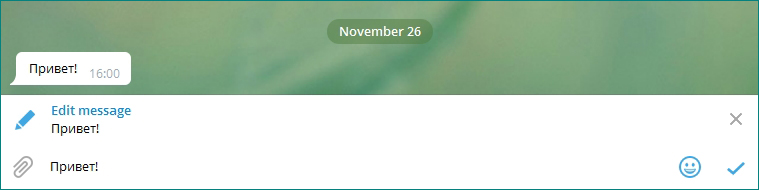
Уведомления без предпросмотра и ответ на сообщения с домашнего экрана
В зависимости от настроек предпросмотр сообщений может отображаться даже на заблокированном экране. Если вы не желаете, чтобы кто-то увидел, о чём вы переписываетесь, отключите предпросмотр сообщений на заблокированном экране. До этого в настройках перейдите в раздел «Уведомления и звук», где в пункте «Всплывающие уведомления» выберите «Не показывать». При этом помните, что при активированной функции вы сможете отвечать на сообщения даже с заблокированного экрана. Иногда это очень удобная возможность.
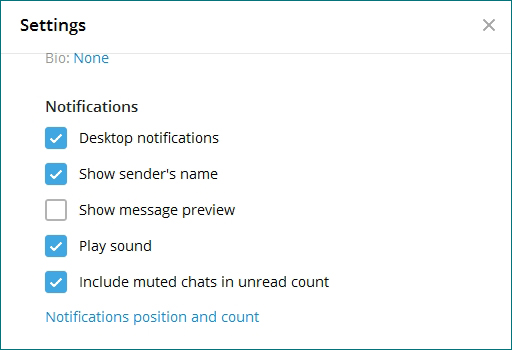
Защита приложения паролем
Даже если вы отключите предпросмотр сообщений, доступ к вашей переписке может получить тот, кто доберётся до вашего телефона или компьютера. Чтобы избежать этого, можно поставить пароль доступа к программе. Для этого в настройках, в разделе «Конфиденциальность и безопасность» перейдите в пункт «Код-пароль», после чего задайте пароль из четырёх цифр.
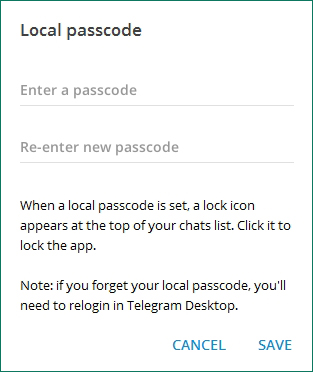
Уничтожение сообщений через заданный промежуток времени
Одной из самых крутых фишек «Телеграмма» считается возможность удалять сообщения через заданный промежуток времени. Такая возможность доступна в секретных чатах. Начав секретную переписку, перейдите в настройки чата, нажав на его заголовок, после чего выберите пункт «Включить удаление по таймеру». Там вы сможете задать промежуток времени от 1 секунды до недели.
Самодельные стикеры и гифки
Стикеры и GIF-анимация — очень популярный способ выражать свои эмоции в интернете. Если в других приложениях можно скачать только готовые наборы, то в «Telegram» их можно сделать самостоятельно. Для этого достаточно найти в поиске бот @Stickers и следовать его указаниям. А если выключить в записанном видео звук, то оно отправится в виде GIF-анимации и будет воспроизводиться по кругу.
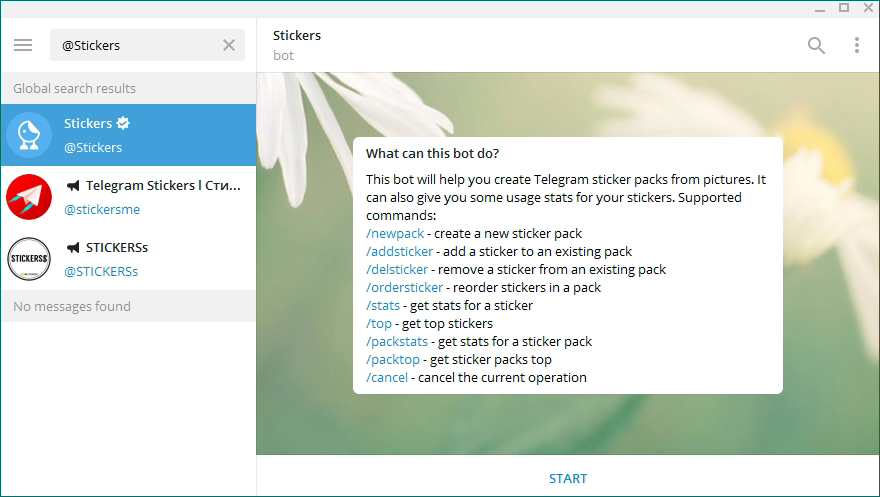
Бот @Stickers
Скрытый онлайн-статус от нежелательных контактов
По умолчанию «Telegram» показывает точное время, когда вы были в сети и пользовались приложением. Но эти данные можно скрыть. Для этого в разделе настроек «Конфиденциальность и безопасность» перейдите к пункту «Последняя активность». Можно как разрешить показ всем или кому-то одному, так и скрыть ото всех либо от кого-то одного. При активированной функции у собеседника будет отображаться примерное время вашего пребывания онлайн — недавно, на этой неделе, несколько дней назад, в этом месяце и так далее.
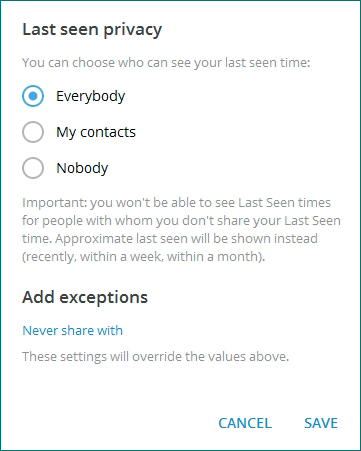
Закреплённые чаты и сообщения
В последней версии мессенджера «Telegram» разработчики добавили очень интересную функцию закреплённых чатов и сообщений. В Android для этого удерживайте палец на чате, а на iPhone смахните по переписке влево, а затем выберите в меню пункт «Закрепить». Владельцы каналов могут сделать аналогичное действие с любым сообщением. Теперь посетители будут видеть закреплённое сообщение вверху экрана. Нажав на него, можно сразу же перейти, когда бы оно ни было написано, без необходимости пролистывать.
Видеосообщения
Отсутствие видеозвонков с лёгкостью компенсируется видеосообщениями. Вы можете записать обращение длительностью до 1 минуты. Для этого нажмите на значок микрофона возле поля ввода текста, после чего переключатель будет переведён в режим видеосообщения. Затем удерживайте кнопочку с изображением камеры, и записывайте видео. При желании можно переключиться на основную камеру. Отпустите кнопку, и видео будет сразу же отправлено.
Цвета для индикатора сообщений
Эта функция доступна только на устройствах Android. Над экраном, возле глазка фронтальной камеры, располагается специальный светодиод, который мигает при получении сообщений. В настройках «Telegram» можно выбрать, каким цветом он будет светиться. Для этого перейдите в «Настройки» — «Уведомления и звук» — «Цвет светодиода».
Самоуничтожение аккаунта «Telegram»
Если вы длительное время не планируете пользоваться «Telegram», в настройках укажите, через какое время вашей неактивности аккаунт будет уничтожен. Для этого в разделе «Конфиденциальность и безопасность» выберите пункт «Самоуничтожение аккаунта». Можно настроить период длительностью 1, 3, 6 месяцев или год.
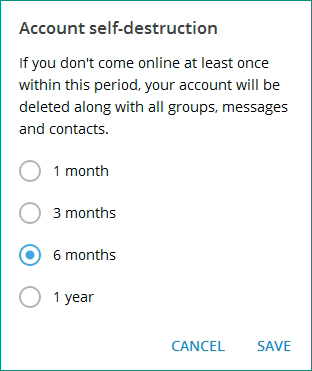
Заключение
Надеемся, что вам понравилась наша подборка секретных возможностей мессенджера «Telegram». В комментариях просим вас рассказать, какие из них вы используете. Также расскажите нам о секретах, не указанных в статье.
11 примеров + практическое руководство

В 2017 произошёл настоящий бум на использование мессенджеров для бизнеса. Viber, Whats-up и Telegram стали супер популярными.
Всё это связано с тем, что платформы открыли возможность не просто переписываться в формате СМС, а расширили свой функционал подходящий для большинство бизнесов.
И именно Telegram из этой троицы сделал больше всех. Поэтому 2018 год – идеальное время, чтобы использовать Telegram для бизнеса. Как это сделать и расскажу в этой статье.
Откуда растут ноги
Уверен, Вы еще не используете Telegram в своем бизнесе (иначе бы не оказались на этой странице).
А все потому что не знаете его потенциала и возможностей. Даже смею предположить, что Вам ближе контекстная реклама или таргетированная реклама в социальных сетях.
Но мир меняется и люди все больше уходят из социальных сетей в мессенджеры. Вернее, если процитировать Павла Дурова: “Друзья в социальных сетях – явление из 2010 года. Все, кто нужен, давно в мессенджерах”.
Почему именно Павел Дуров, тот самый, который придумал Вконтакте? Потому что именно он и изобрел Telegram, когда к нему в офис в 2011 году пришли спецназовцы с обысками (стандартная практика рэкета из 90-х).
Именно в тот момент он и понял, что не существует сервиса для мгновенного обмена сообщениями, в котором бы он мог написать своем брату Николаю об этой ситуации и при этом не переживать за безопасность переписки.
И он принял решение самому создать такой мессенджер, который вышел в свет в 2013-м году.
Я рассказываю, чтобы Вы осознали, что этот мессенджер сейчас буквально идёт по головам, ведь относительно других игроков на рынке он является самым защищенным из всех мессенджеров.
Сейчас даже существует премия в размере 200 000 $, которую можно получить, если взломать его. Никто не смог этого сделать на сегодняшний день.
Именно поэтому на конец 2017 года общая численность пользователей Telegram составила 180 миллионов пользователей по всему миру.
И самый рост его только начинается, так как в России вступил с 1 января закон о запрете анонимности в мессенджерах.
И только Telegram обошёл эту ситуацию из всех сервисов. Хотя я уверен, что 98% пользователей нечего скрывать, но внутренние инстинкты всё равно заставляют лишний раз себя обезопасить.
Интересно. Логотип Телеграм – это летящий бумажный самолетик, который означает быстроту доставки сообщений.
Создатели гордятся, что на сегодняшний день их мессенджер также один из самых скоростных в плане отправки и получения сообщений.
НАС УЖЕ БОЛЕЕ 29 000 чел.
ВКЛЮЧАЙТЕСЬ
Польза для бизнеса и маркетинга
Думаю с мессенджерами Вы довольно неплохо знакомы и сами используете либо Viber либо Whatsapp.
Но почему я рассказываю Вам именно о Telegram? И анонимность тут не причём, это лишь их уникальное торговое предложение для конечного потребителя.
Самое главное в Телеграме, относительно Viber и Whatsapp, есть особые функции, которые крайне полезны малому и среднему бизнесу.
Для бизнеса создан
Перед тем как мы перейдём к идее для использования мессенджера в коммуникации с клиентами, я хочу обратить Ваше внимание не только на то, как Вы можете использовать Телеграм ДЛЯ бизнеса, но и как использовать Телеграм В бизнесе.
К примеру, наш клиент из Уфы, владелец компании с более, чем 30-ю проданными франшизами, уже давно управляет своей командой исключительно через этот мессенджер. И использует он в этом деле следующие функции:
- Групповой чат. Вы можете создать групповой чат в Telegram, собрать в него всех своих коллег и сотрудников и… перенести жизнь компании в него.
Обсуждать мысли по развитию компании, идеи акций или распродаж. А еще можно сделать несколько закрытых чатов для координирования разных направлений и получения ежедневного отчёта по окончанию дня.
- Документооборот. В Telegram можно не только общаться, но и отправлять друг друг документы и другие необходимые в работе материалы.
Если у Вас небольшая компания и нет нужды подключать CRM систему (ведь положа руку на сердце, это не такой уж и быстрый процесс), то ведение документооборота с помощью данного мессенджера – неплохой ход.
Файлы всегда будут храниться в облаке и их можно посмотреть в любой момент, что очень удобно.
- Звонки. Так же можно совершать звонки с одного номера на другой посредством интернета и всё это бесплатно (особенно выгодно при междугородних звонках).
А это значит, прощай Skype и другие нестабильные приложения телефонии. Кроме того, с помощью этой функции также можно созваниваться с клиентами.
Вы можете сказать, что это довольно типовые функции любого мессенджера. Отчасти Вы будете правы.
Так как глобального в этом деле ничего не придумали. При этом нам важны не только функции, но и удобство, иначе какой был смысл уходить из скайп или социальных сетей в мессенджеры?! Вот именно в телеграме сделано все для людей.
Ваши подарки от партнёров
Конструктор лэндингов
Онлайн-чат на сайт
Сервис e-mail рассылки
Для маркетинга идеален
В случае если Вы хотите использовать Telegram для привлечения, монетизации и удержания клиентов, Вам нужно рассмотреть его функционал с другой стороны.
Но сразу скажу, что в силу своей “новизны” данный мессенджер более идеально подойдет для компаний, где целевая аудитория – продвинутая молодежь (20-35 лет).
Как минимум, потому что именно их, как первых приверженцев, сейчас большая доля.
Стандартные ходы
Для компаний, которые не готовы сейчас вкладывать огромные временные и денежные ресурсы в телеграм, есть максимально стандартные и простые способы использования его в целях маркетингах и продаж.
Внедрение каждого из них займёт у Вас не более одного дня, а с некоторыми задачами вовсе справитесь за 10 минут.
1. Техническая поддержка. Дополнительный способ коммуникации клиента с Вашими менеджерами.
И как показывает практика, благодаря дополнительному каналу общения можно увеличить количество заказов, ведь для многих клиентов это один из самых удобных способов общения.
К примеру, есть компания из нашей практики, которая получает до 10% заказов через Telegram.
2. Уведомление. Вы больше не звоните клиентам, а просто отправляете сообщения в телеграм.
К примеру о том, что пришёл товар, о новой акции или изменениях в стоимости. Еще один замечательный способ сэкономить бюджет, ведь смс-уведомления стоят денег, хоть и небольших. А у емейл-рассылок стала крайне низкая открываемость.
3. Тематический канал. Хорошая альтернатива пабликам (группам) Вконтакте, Фейсбуке или Одноклассниках.
Вы можете так же вести свой канал для постов на определенную тему, которая связана с Вашей сферой, но при этом не является прямой Вашей рекламой.
Это в чистом виде реализация блога в формате контент-маркетинга только внутри Телеграма.
 Тематический канал
Тематический канал4. Канал компании. То же самое, что тематический канал, только в данном случае он полностью повествует о событиях компании. Всё общение происходит в одностороннем порядке.
То есть клиент не может задать вопрос, а просто получает уведомления и сообщения от Вас.
Так у нас клиент показывает фотографии новых линеек одежды своим оптовым покупателям. Вот такой пример использования для бизнеса telegram .
 Канал компании
Канал компании5. Чаты. Полноценный телеграм чат бизнесу будет полезен. В нем большое количество участников, которые могут переписываться, общаться на интересующие их темы.
Данный подход идеально подойдет для сфер, где во всей информации заинтересованы все участники.
Например, у нас есть клиент, который занимается участием в тендерах для компаний и который вполне успешно получает клиентов из организованного им чата.
 Чат
ЧатНестандартные ходы
Так-так, на этом остановимся подробнее, ведь Вы же любите разного рода фишечки.
Вот именно сейчас я расскажу о нестандартных подходах в использовании возможностей telegram для бизнеса. Конечно, это не то, что заставит Вас упасть на пол от радости. Но реализовать это тоже простым взмахом руки за 15 минут не получится.
1. Собственные стикеры. Крайне необычный и довольно имиджевый ход, который можно использовать компаниям в рамках долгосрочного продвижения бренда.
Суть в том, что Вы создаете свои собственные наклейки (аналог смайликов в Telegram), которые можно скачать и в дальнейшем использовать для общения в мессенджерах.
Если при создании фирменного стиля Вашей компании Вы предусмотрели тотемное животное, то тогда их создание очень сильно облегчается.
 Стикеры
Стикеры2. Чат-бот для общения. По своей сути чат бот – это аккаунт мессенджера, который Вы запрограммировали на определенные действия.
Он идеально подходит для ответов на часто задаваемые вопросы или вовлечение клиентов в диалог.
Чат-боты настраиваются в зависимости от необходимых Вам действий. Более подробно об этом можно прочитать в нашей статье
По теме: Чат боты: новая фишка для Вашего бизнеса.
 Чат-бот для общения
Чат-бот для общения3. Чат-бот для товаров. Вы разрабатываете в Телеграм некое подобие интернет-магазина, где пользователи смогут не только просматривать товары, но и оплачивать их прямо в мессенджере.
Если выразиться словом любого собственника: “Круто! Продажи на автопилоте, как я и мечтал!”.
Проблема в том, что данный функционал мало того, что пока не привычен в России, так еще и актуален больше для сильно продвинутой молодежи, ведь у нас ещё многие боятся платить банковской картой в интернете, а тут ещё более неизведанная “хрень”.
 Чат-бот для товаров
Чат-бот для товаровКоротко о главном
Мы всегда радеем за то, чтобы статья была не одной голой теорией или знаниями для компаний с многомиллионными бюджетами.
А чисто практический материал для малого и среднего бизнеса. И как Вы видите, у Телеграм довольно много функций, которые пригодятся обычному земному владельцу.
Они могут не только упростить Вашу работу, но и взять на себя функции по обработке клиентов, что очень важно, когда у Вас небольшой штат и каждые руки на счету.
Единственный момент – не нужно бросаться как фанатик в Телеграм для создания чат-бота, которым Вы не будете пользоваться, или для создания тематического канала, который Вы не будете вести, потому что нет контент-плана и вообще времени.
Мы и сами, маркетинговое агентство, не используем все возможности этой социальной сети (я не оговорился, ведь планах Павла Дурова создать из мессенджера подобие социальной сети).
Просто мы исходим из того мнения, что сначала необходимо довести до совершенства те каналы рекламы, которые уже работают, а уж потом подключать новые.
Однако, как показывает практика, вводить в свой бизнес этот мессенджер необходимо, так как аудитория его растёт как на дрожжах.
И если сейчас это в большей мере молодёжь, то в скором времени возрастной сегмент размоется, ведь пойдёт перетекание из других мессенджеров.
И конечно, есть еще одна причина, которая Вам понравится, скорей всего Ваши конкуренты его не используют. Что ж… опередите их!
5 возможностей Телеграмм (Телеграмм онлайн

1. Телеграмм онлайн (веб). Мало кто знает, что для общения в Телеграмм с вашего компьютера не обязательно даже устанавливать специальное приложение. Достаточно открыть любой браузер установленный на вашем ПК и перейти по ссылке web.telegram.org (есть также версия телеграмм онлайн на русском языке — http://web.telegram.org.ru), В открывшемся окне необходимо ввести свой номер телефона и код который придет на него в виде СМС. И все! Вы снова в Телеграмм. Онлайн версия Телеграмм подойдет тем кто, например, хочет зайти в свой аккант с чужого компьютера и не хочет устанавливать для этого единоразового действия программу на компьютер.
2. Облако в Телеграмм. Вы можете сохранять текстовые заметки и различные файлы отправляя их самому себе. Найдите себя в списках контактов и отправьте в чат с самим собой файл который хотите поместить в облако. Помимо этого Вы, по желанию, можете делиться файлами и заметками из своего облака с другими пользователями Телеграмм.
3. Mute notifications. Отключайте звуковые уведомления в интересных, но слишком надоедливых и часто обновляемых ботах и каналах. Для этого, зайдя на нужного бота или канал в меню спрятанном в правом верхнем углу экрана (три точки) нажмите на надпись «mute notifications» .
4. Instant view — функция ставшая доступной в новых мобильных версиях мессенджера. Работает в паре с сервисом telegra.ph. Оформляя запись в сервисе telegra.ph и размещая ссылку на запись в Телеграмм вы получаете возможность публиковать и читать длинные посты с форматированием текста и фотографиями не покидая мессенджер. Все, что нужно будет сделать это нажать на кнопку «Instant view» и на стрелочку назад в верхней левой части экрана вашего телефона как только вы прочитаете статью. Сам же сервис telegra.ph настолько прост, что мы не видим смысла останавливаться подробнее на его функционале и способе оформления в нем статей.
(!) Лайфхак по использованию telegra.ph. Так как для создания ссылки на публикацию telegra.ph использует название заголовка возникает проблема. Увы, но ссылки с кириллическими названиями будут очень некрасиво смотреться при копировании URL-публикации в другие сервисы (в т.ч. Телеграмм). Для того, что бы избежать этого, введите название публикации сначала на английском, нажмите на кнопку publish, затем в этом же месте нажмите на кнопку edit, поменяйте заголовок на кириллический и начинайте оформлять публикацию. Теперь у нее останется красивая ссылка состоящая из латинских букв.
5. Безопасность. Используйте двухфакторную авторизацию (вход по номеру телефона и паролю) если вы переживаете, что ваш аккаунт может быть взломан и попасть в руки злоумышленников. Сделать это можно в Settings — Privacy and Security — Two-StepVerification